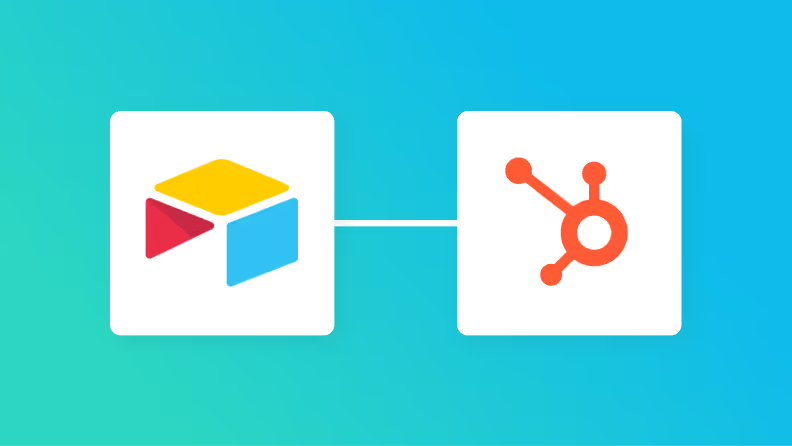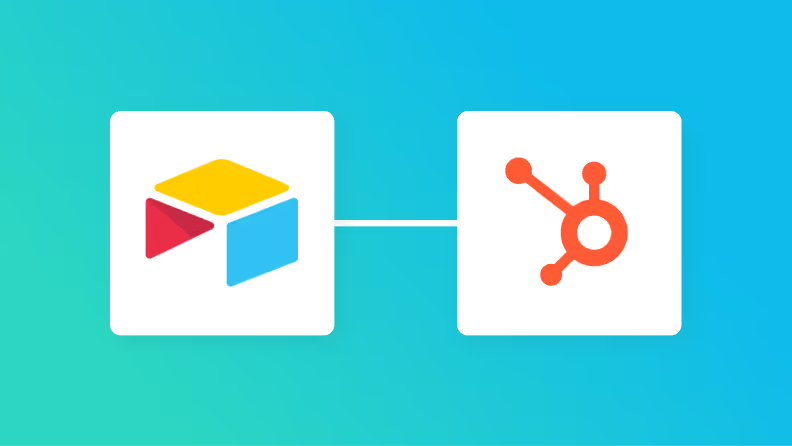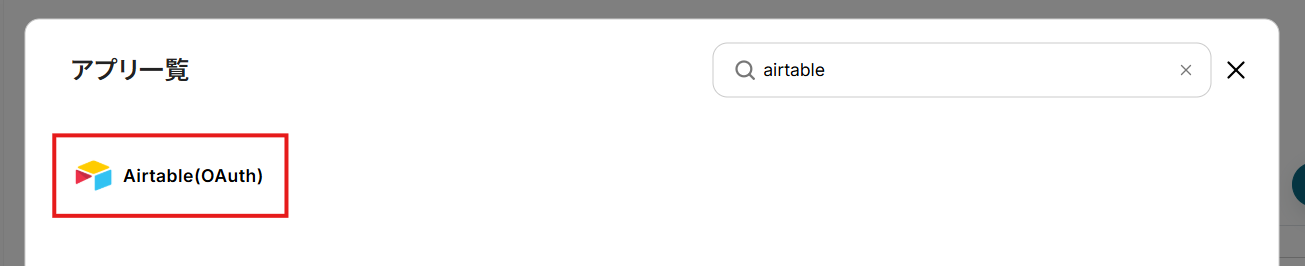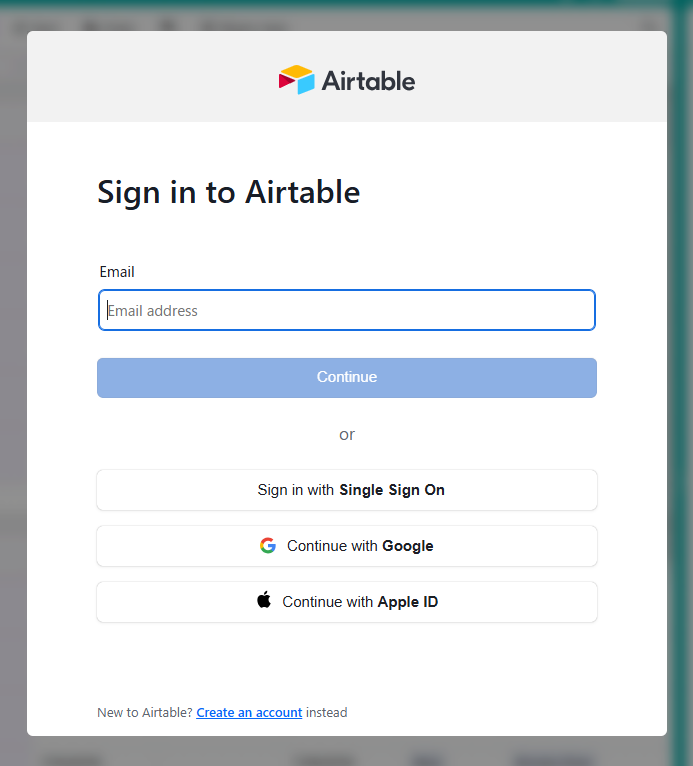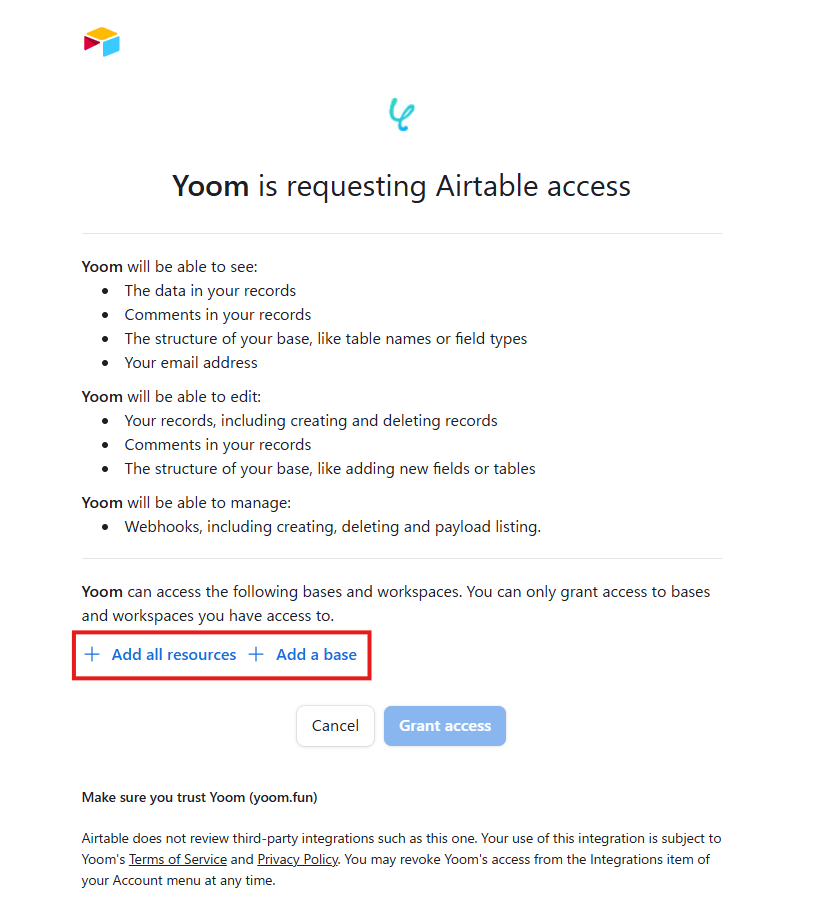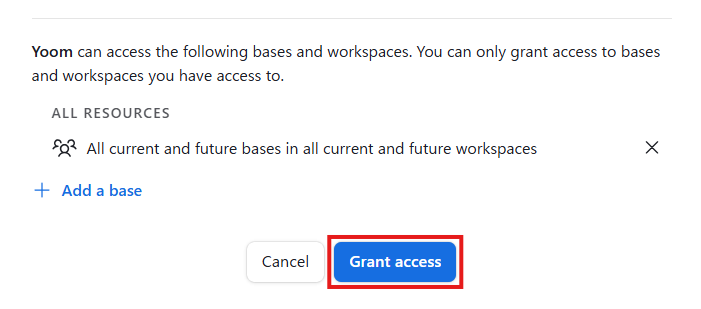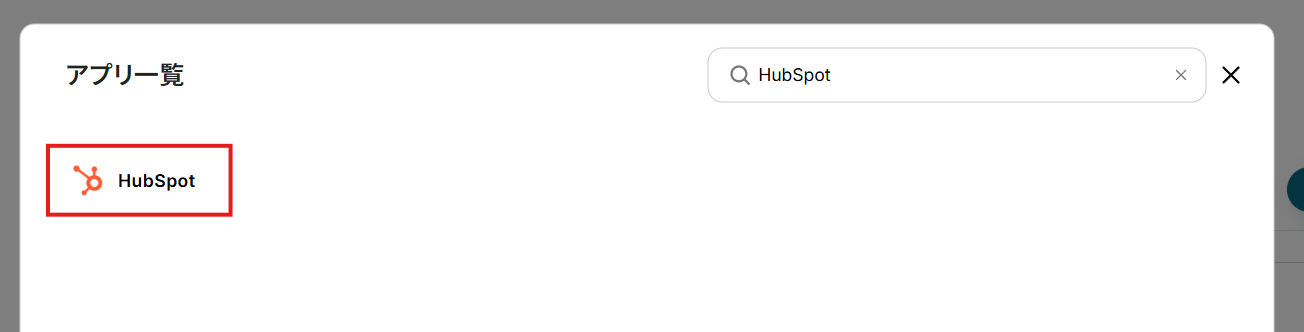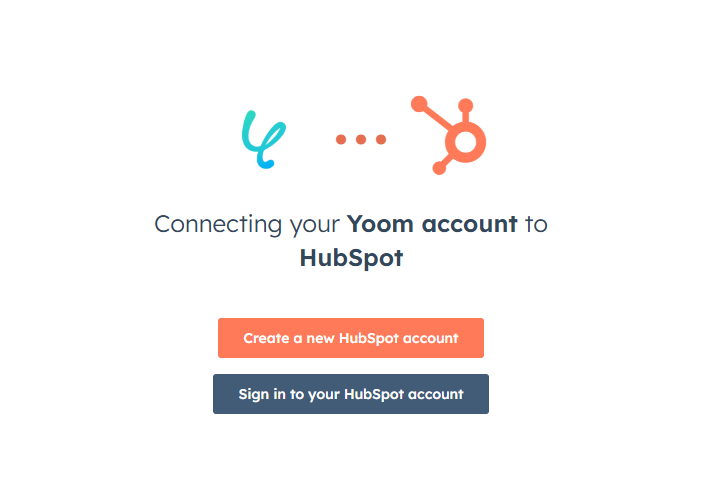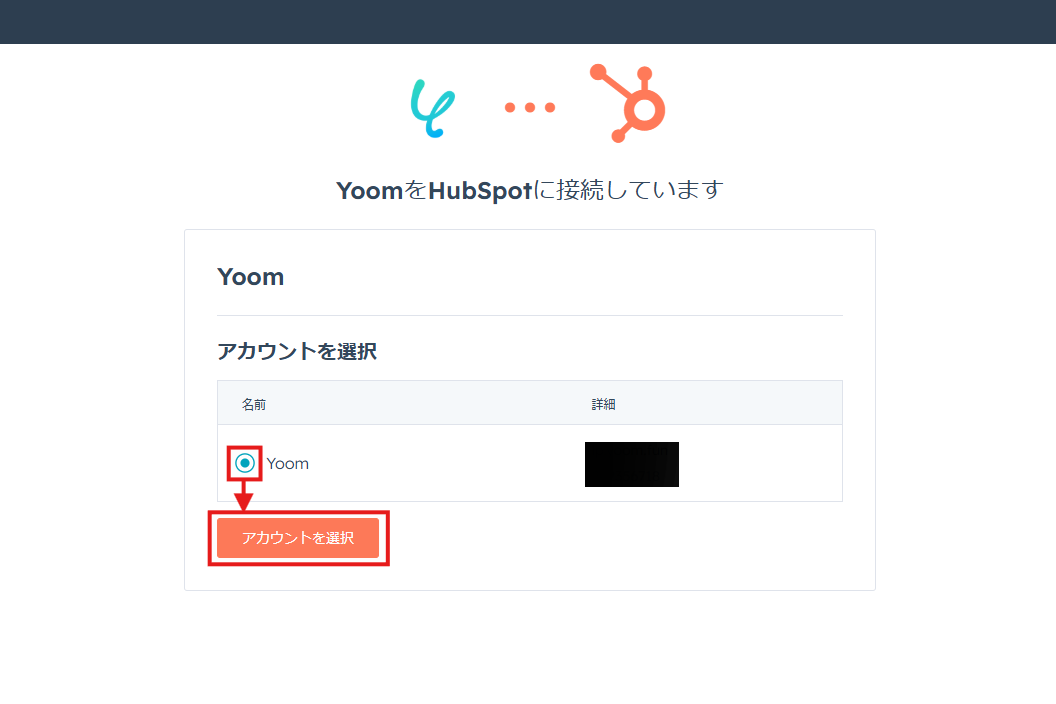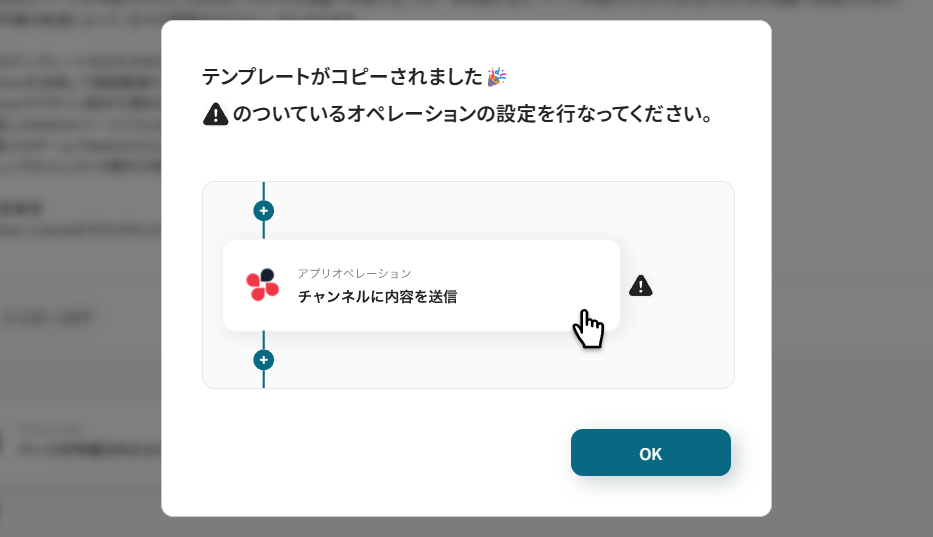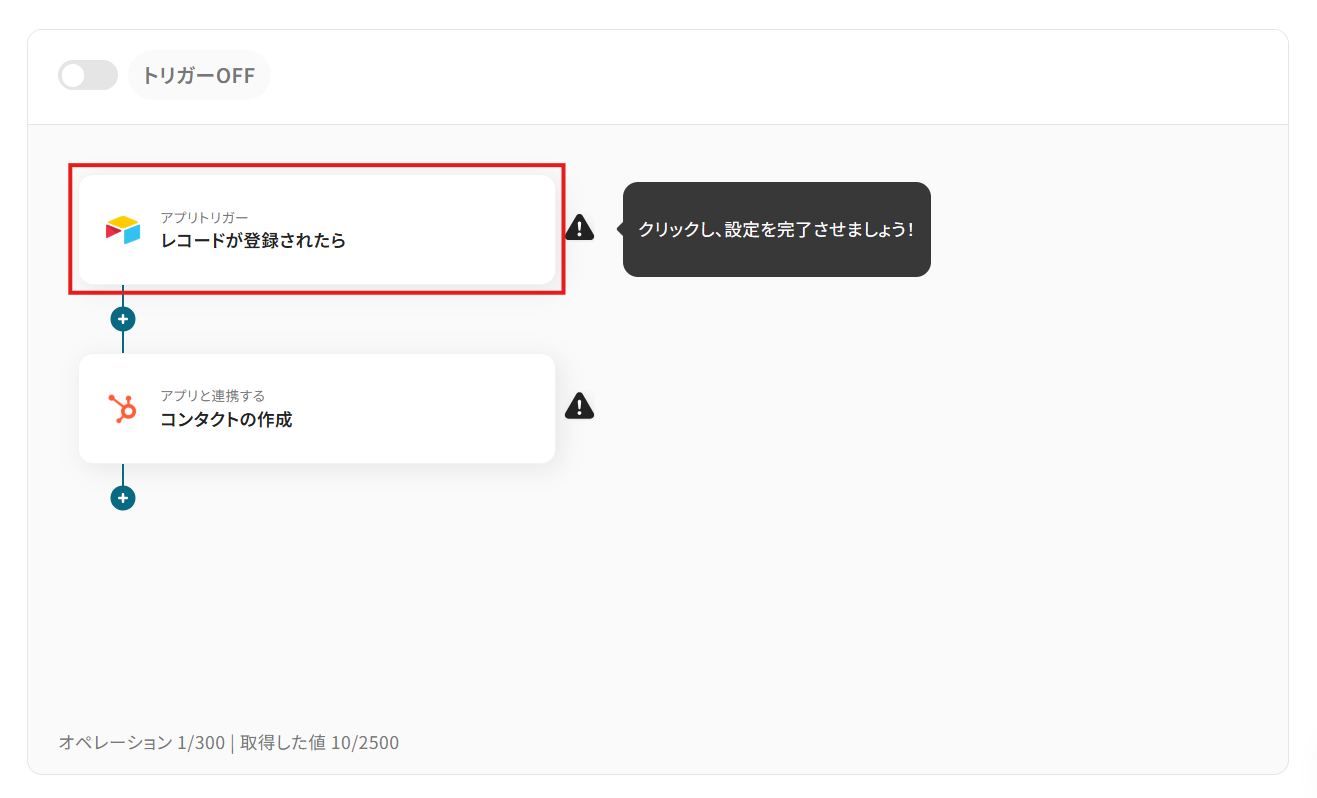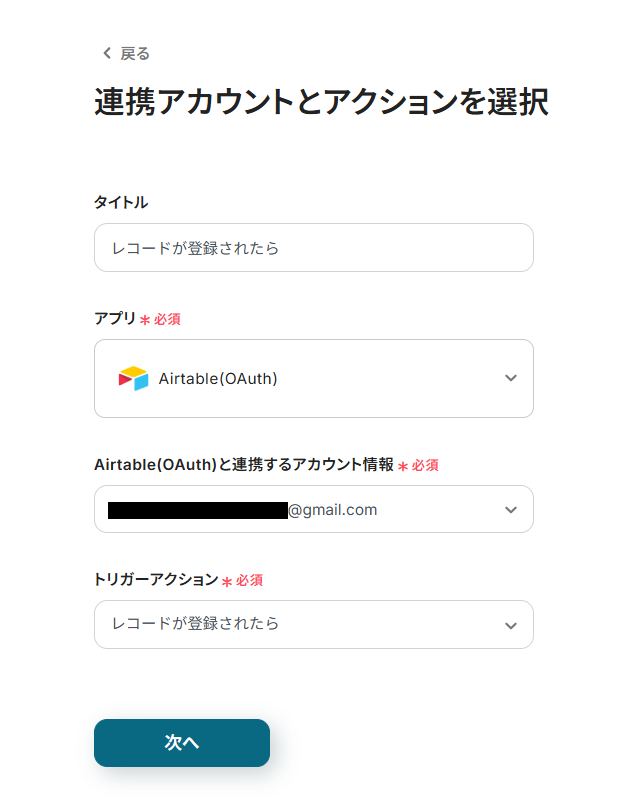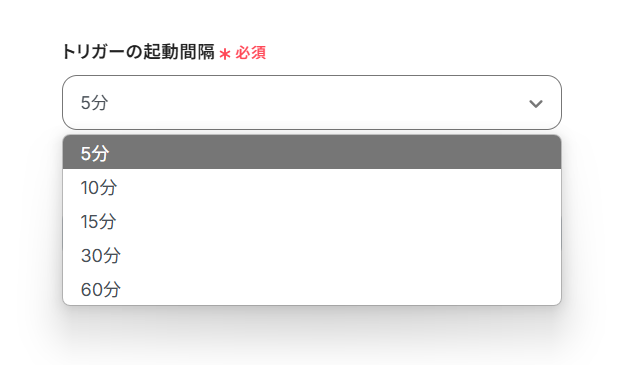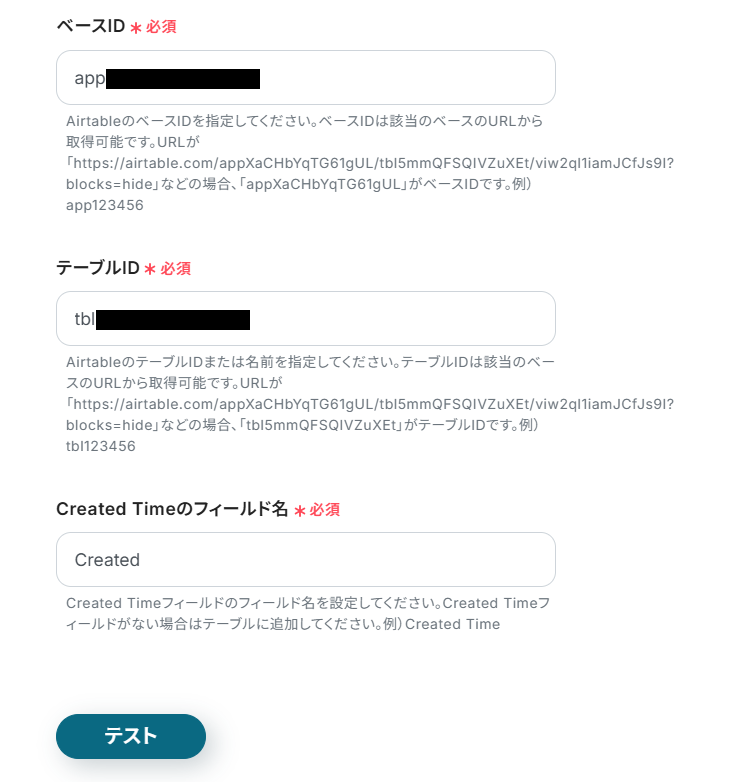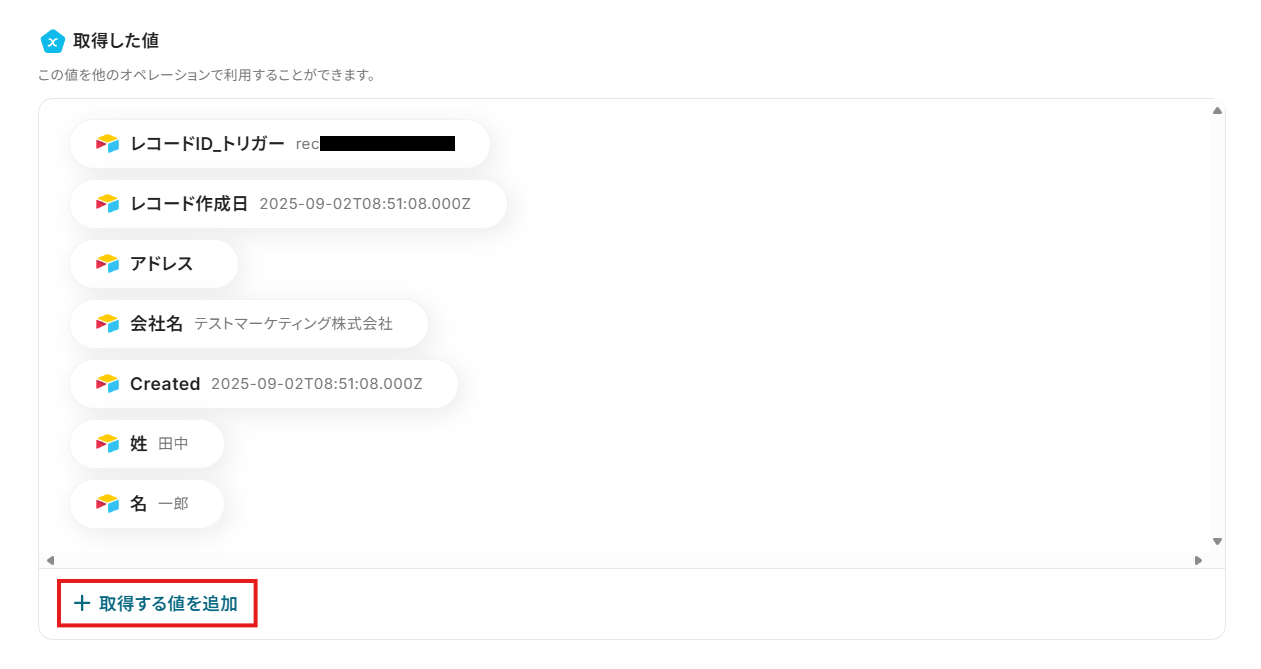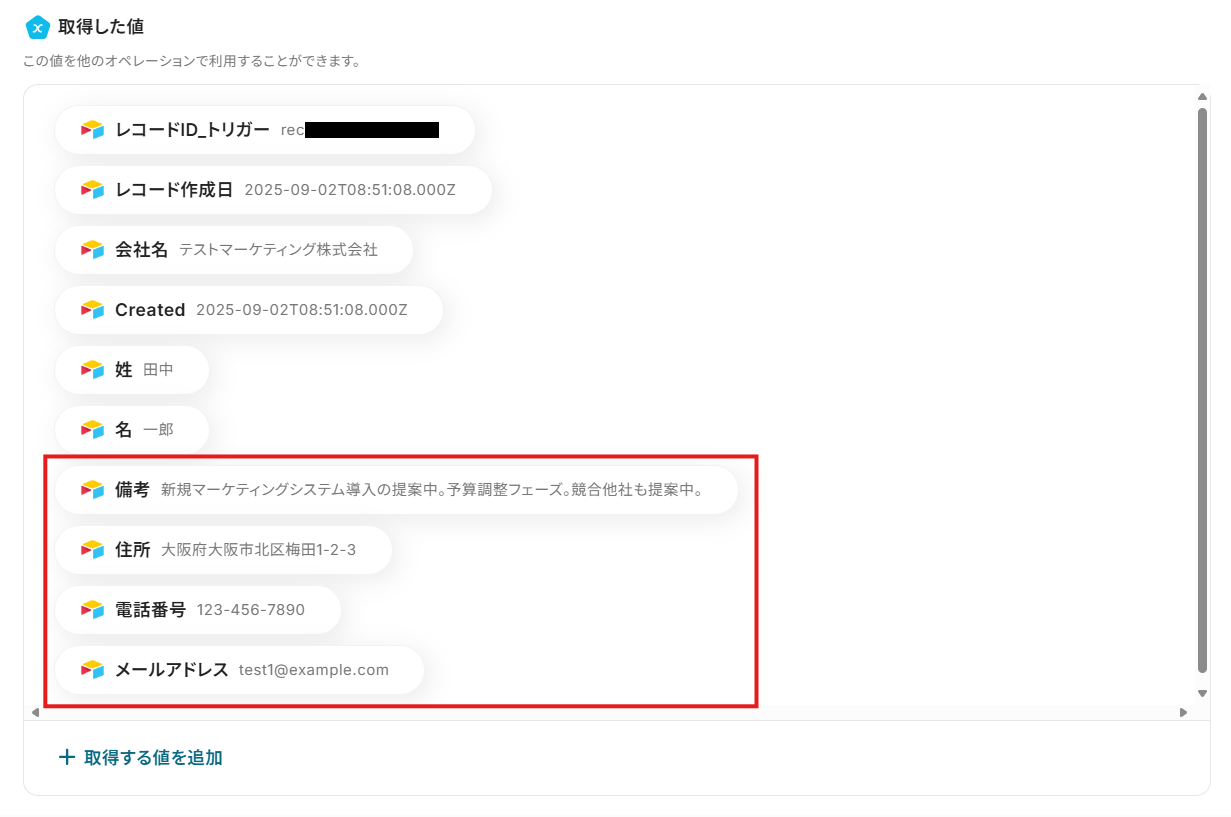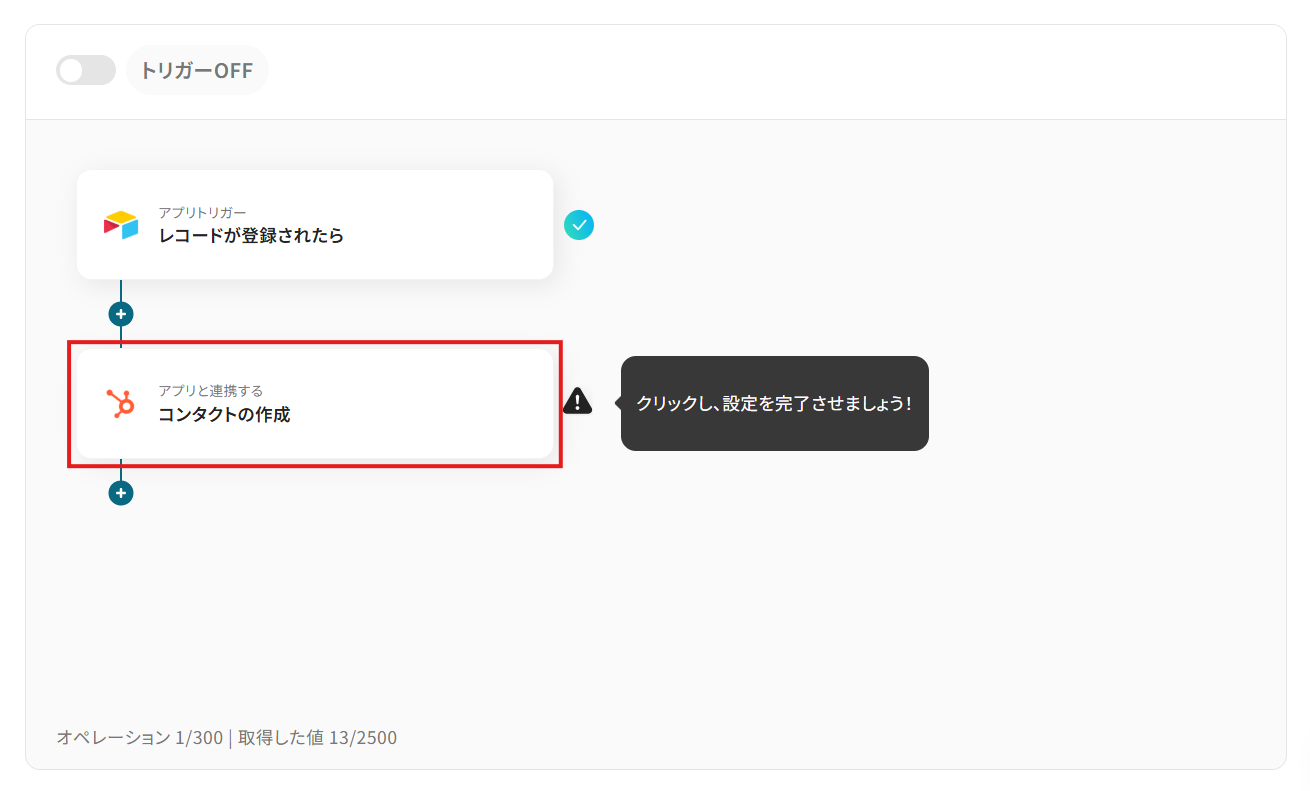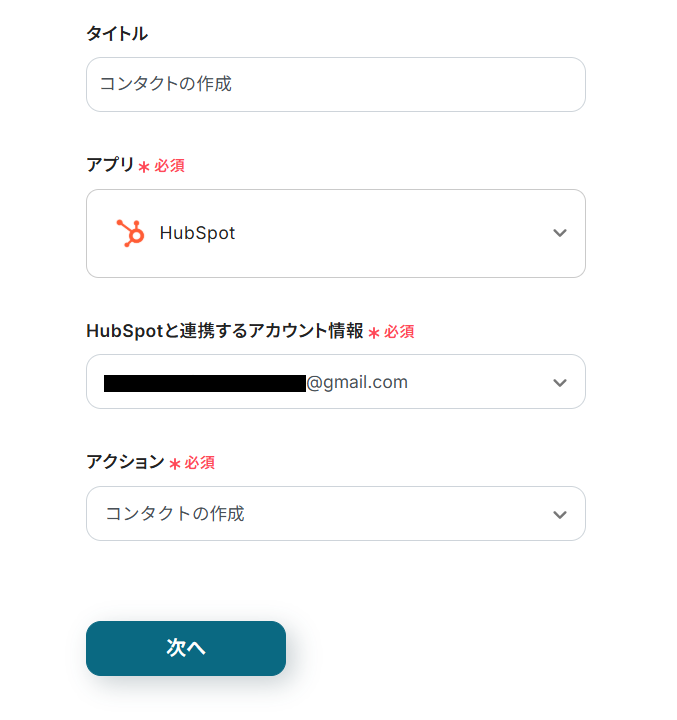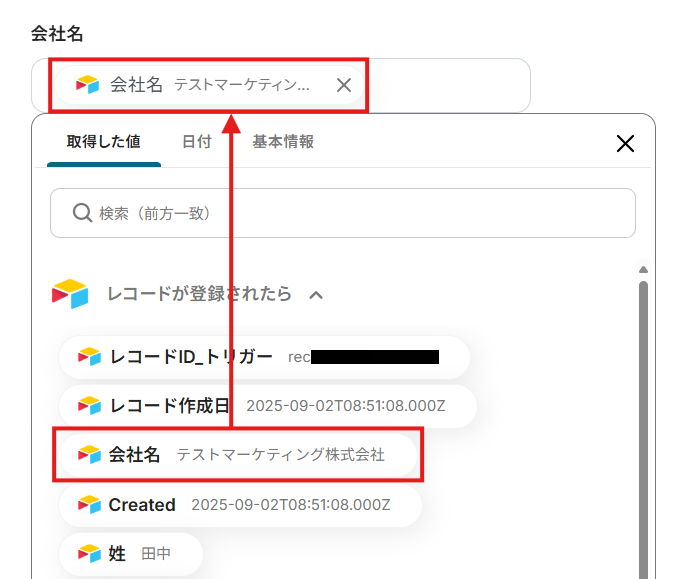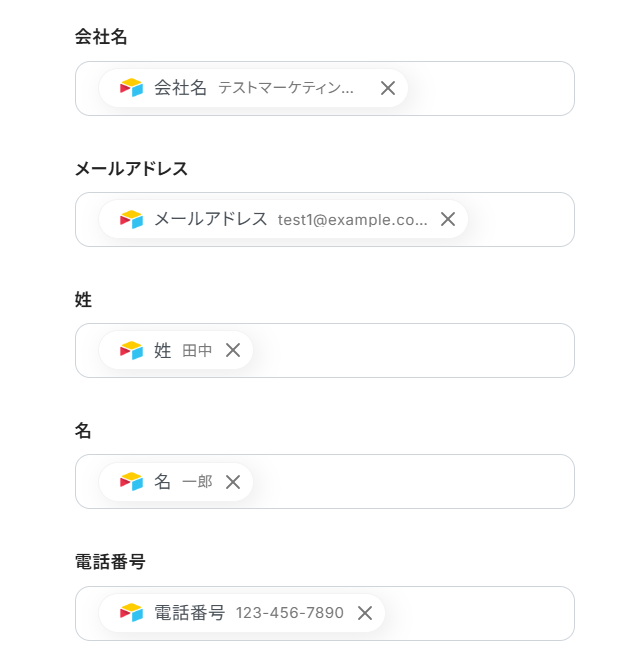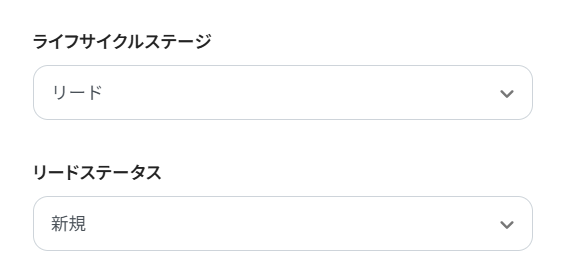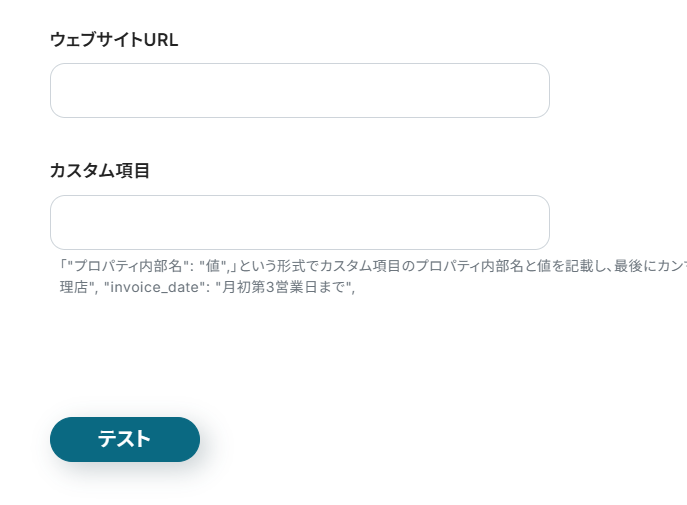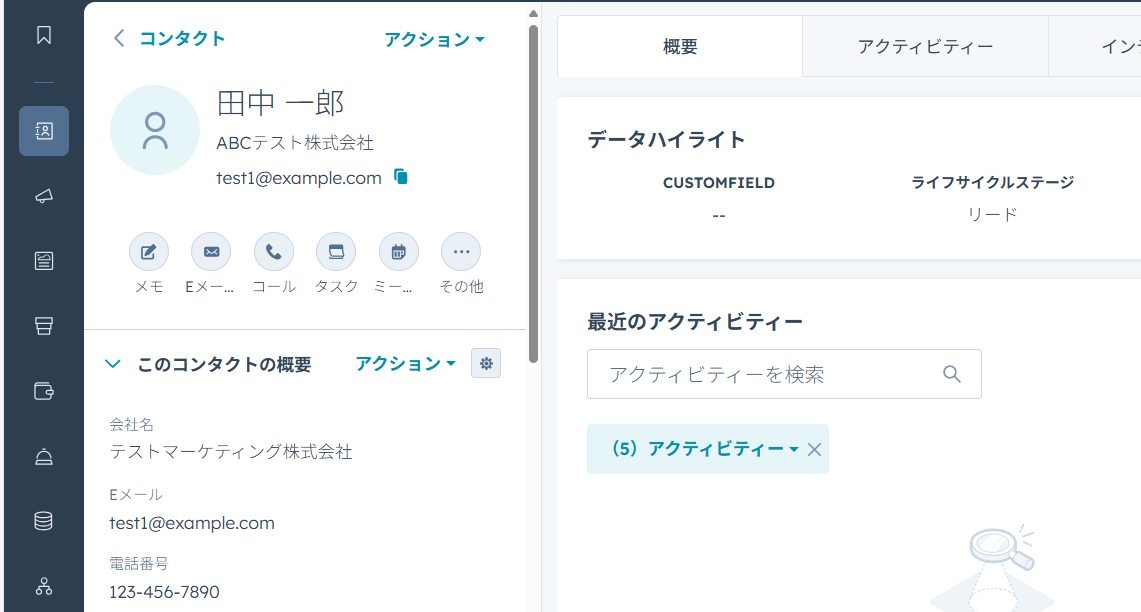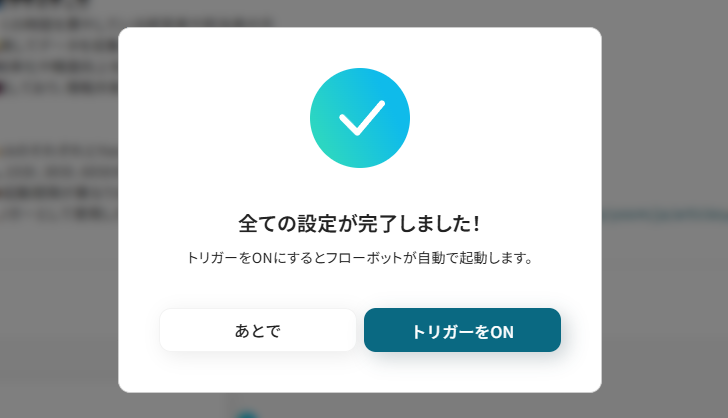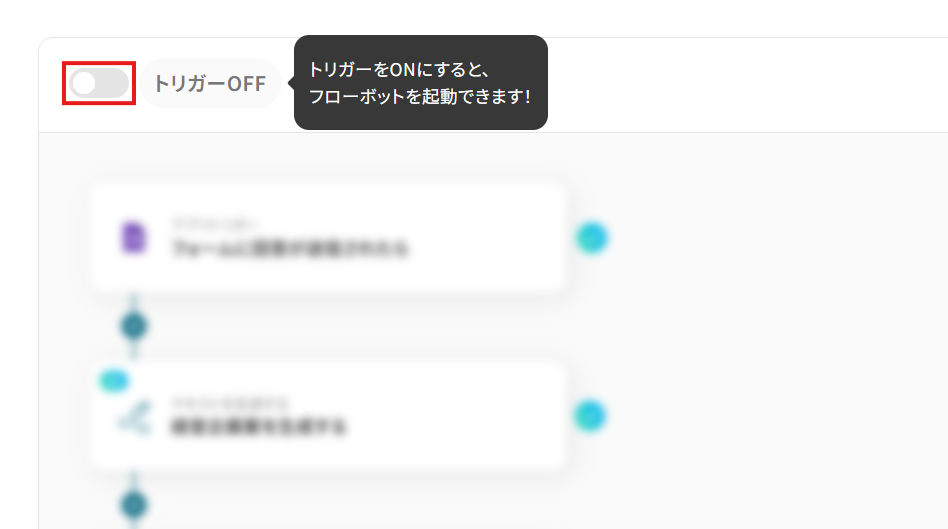Airtableでレコードが作成されたら、HubSpotにコンタクトを作成する
試してみる
■概要
顧客情報やリードの管理に、AirtableとHubSpotを併用しているものの、それぞれのツールに手作業でデータを入力していませんか。このワークフローは、Airtableに新しいレコードが登録されると、その情報を基にHubSpotへコンタクトを自動で作成します。AirtableとHubSpot間のデータ連携を自動化し、手入力の手間や入力ミスといった課題を解消し、円滑な顧客情報管理を実現します。
■このテンプレートをおすすめする方
・AirtableとHubSpotを併用し、二重入力の手間に課題を感じている方
・手作業でのデータ移行による、入力ミスや情報更新の漏れを防ぎたい方
・Airtableで管理しているリード情報を、HubSpotに連携させたいマーケティング担当者の方
■注意事項
・Airtable、HubSpotのそれぞれとYoomを連携してください。
・トリガーは5分、10分、15分、30分、60分の間隔で起動間隔を選択できます。
・プランによって最短の起動間隔が異なりますので、ご注意ください。
「業務で使っているAirtableとHubSpotのデータを連携したい!」
「でも、Airtableに登録した顧客情報を、いちいちHubSpotに入力し直すのは面倒…」
複数のSaaS間で発生する手作業でのデータ連携に、このような非効率さや限界を感じていませんか?
特に、顧客情報のような重要なデータの入力ミスは避けたいですよね。
もし、Airtableにレコードが作成されたことをきっかけに、そのデータをHubSpotにも自動で反映させる仕組みがあれば、こうした繰り返しの入力作業から解放されるでしょう。入力ミスの心配もなくなり、より戦略的な営業活動や顧客管理といった本来注力すべき業務に多くの時間が割けるはずです!
今回ご紹介する自動化は、プログラミングの知識がなくてもノーコードで簡単に設定できるため、これまで自動化を諦めていた方でもすぐに実践可能です。
ぜひこの機会に面倒な手作業をなくして、業務をもっと楽にしていきましょう!
とにかく早く試したい方へ
YoomにはAirtableとHubSpotを連携するためのテンプレートが用意されています。今すぐ試したい方は、以下のバナーから早速スタートできますよ!
Airtableでレコードが作成されたら、HubSpotにコンタクトを作成する
試してみる
■概要
顧客情報やリードの管理に、AirtableとHubSpotを併用しているものの、それぞれのツールに手作業でデータを入力していませんか。このワークフローは、Airtableに新しいレコードが登録されると、その情報を基にHubSpotへコンタクトを自動で作成します。AirtableとHubSpot間のデータ連携を自動化し、手入力の手間や入力ミスといった課題を解消し、円滑な顧客情報管理を実現します。
■このテンプレートをおすすめする方
・AirtableとHubSpotを併用し、二重入力の手間に課題を感じている方
・手作業でのデータ移行による、入力ミスや情報更新の漏れを防ぎたい方
・Airtableで管理しているリード情報を、HubSpotに連携させたいマーケティング担当者の方
■注意事項
・Airtable、HubSpotのそれぞれとYoomを連携してください。
・トリガーは5分、10分、15分、30分、60分の間隔で起動間隔を選択できます。
・プランによって最短の起動間隔が異なりますので、ご注意ください。
AirtableとHubSpotを連携してできること
AirtableとHubSpotのAPIを連携させることで、二つのアプリケーション間で扱う様々なデータの転記作業を自動化できます。
ここでは、具体的な自動化例をいくつかご紹介します。
ご自身の業務に近いものや、気になる内容のものがあれば、ぜひクリックして詳細をご確認ください!
Airtableでレコードが作成されたら、HubSpotにコンタクトを作成する
見込み顧客などを管理するAirtableのテーブルに新しいレコードが追加されたら、その情報を基にしたコンタクトを自動でHubSpotに作成するシンプルなフローです。
手作業によるデータ入力を排除することで、手間の削減や転記ミスといったヒューマンエラーの防止が期待できます。
Airtableでレコードが作成されたら、HubSpotにコンタクトを作成する
試してみる
■概要
顧客情報やリードの管理に、AirtableとHubSpotを併用しているものの、それぞれのツールに手作業でデータを入力していませんか。このワークフローは、Airtableに新しいレコードが登録されると、その情報を基にHubSpotへコンタクトを自動で作成します。AirtableとHubSpot間のデータ連携を自動化し、手入力の手間や入力ミスといった課題を解消し、円滑な顧客情報管理を実現します。
■このテンプレートをおすすめする方
・AirtableとHubSpotを併用し、二重入力の手間に課題を感じている方
・手作業でのデータ移行による、入力ミスや情報更新の漏れを防ぎたい方
・Airtableで管理しているリード情報を、HubSpotに連携させたいマーケティング担当者の方
■注意事項
・Airtable、HubSpotのそれぞれとYoomを連携してください。
・トリガーは5分、10分、15分、30分、60分の間隔で起動間隔を選択できます。
・プランによって最短の起動間隔が異なりますので、ご注意ください。
Airtableで特定条件のレコードが作成されたら、HubSpotにコンタクトを作成する
Airtableに追加されたレコードから「優先度フィールドが高である」などの条件を満たすものだけを抽出して、コンタクト作成の対象とするフローです。
全てのレコードを連携するのではなく、営業アプローチが必要な見込み客のみをHubSpotに連携できるため、営業担当者はより効率的に業務を進められるようになるでしょう。
Airtableで特定条件のレコードが作成されたら、HubSpotにコンタクトを作成する
試してみる
■概要
Airtableで管理している顧客リストや見込み客情報を、手作業でHubSpotに転記していませんか?こうした単純作業は、時間がかかるだけでなく入力ミスといったヒューマンエラーの原因にもなりがちです。このワークフローを活用すれば、AirtableとHubSpotのデータ連携を自動化でき、Airtableにレコードが登録されるだけで、HubSpotにコンタクトが自動で作成されるため、手作業による非効率な業務を解消します。
■このテンプレートをおすすめする方
・AirtableとHubSpotを併用し、二重入力の手間に課題を感じている方
・Airtableの情報を基にHubSpotで顧客管理を行っているマーケティング・営業担当者の方
・複数のSaaS間でのデータ連携を自動化し、業務全体の効率化を図りたい方
■注意事項
・Airtable、HubSpotのそれぞれとYoomを連携してください。
・トリガーは5分、10分、15分、30分、60分の間隔で起動間隔を選択できます。
・プランによって最短の起動間隔が異なりますので、ご注意ください。
・分岐はミニプラン以上のプランでご利用いただける機能(オペレーション)となっております。フリープランの場合は設定しているフローボットのオペレーションはエラーとなりますので、ご注意ください。
・ミニプランなどの有料プランは、2週間の無料トライアルを行うことが可能です。無料トライアル中には制限対象のアプリや機能(オペレーション)を使用することができます。
AirtableとHubSpotの連携フローを作ってみよう
ここからは、AirtableとHubSpotを連携させたフローの作成方法を解説していきます!
Yoomを使用してノーコードで設定をしていくので、まだYoomのアカウントをお持ちでない場合は、こちらの登録フォームからアカウントを発行しておきましょう。
※ 今回連携するアプリの公式サイト:Airtable/HubSpot
[Yoomとは]
フローの作成方法
この記事では、先程ご紹介した「Airtableでレコードが作成されたら、HubSpotにコンタクトを作成する」フローを作成します。
作成の流れは大きく分けて以下の通りです。
- AirtableとHubSpotのマイアプリ連携
- テンプレートのコピー
- Airtableのトリガー設定と作成するコンタクトの設定
- フロー稼働の準備
Airtableでレコードが作成されたら、HubSpotにコンタクトを作成する
試してみる
■概要
顧客情報やリードの管理に、AirtableとHubSpotを併用しているものの、それぞれのツールに手作業でデータを入力していませんか。このワークフローは、Airtableに新しいレコードが登録されると、その情報を基にHubSpotへコンタクトを自動で作成します。AirtableとHubSpot間のデータ連携を自動化し、手入力の手間や入力ミスといった課題を解消し、円滑な顧客情報管理を実現します。
■このテンプレートをおすすめする方
・AirtableとHubSpotを併用し、二重入力の手間に課題を感じている方
・手作業でのデータ移行による、入力ミスや情報更新の漏れを防ぎたい方
・Airtableで管理しているリード情報を、HubSpotに連携させたいマーケティング担当者の方
■注意事項
・Airtable、HubSpotのそれぞれとYoomを連携してください。
・トリガーは5分、10分、15分、30分、60分の間隔で起動間隔を選択できます。
・プランによって最短の起動間隔が異なりますので、ご注意ください。
ステップ1:AirtableとHubSpotのマイアプリ連携
Yoomとそれぞれのアプリを連携して、アプリごとの操作を行えるようにしましょう。この設定は初回のみ必要です。
先ずは、基本的な設定方法を解説しているナビをご覧ください!
それでは、今回のフローで使用するAirtableとHubSpotのマイアプリ登録方法を解説していきます。
Airtableのマイアプリ登録
- アプリ一覧画面でAirtable(OAuth)を検索して選択。
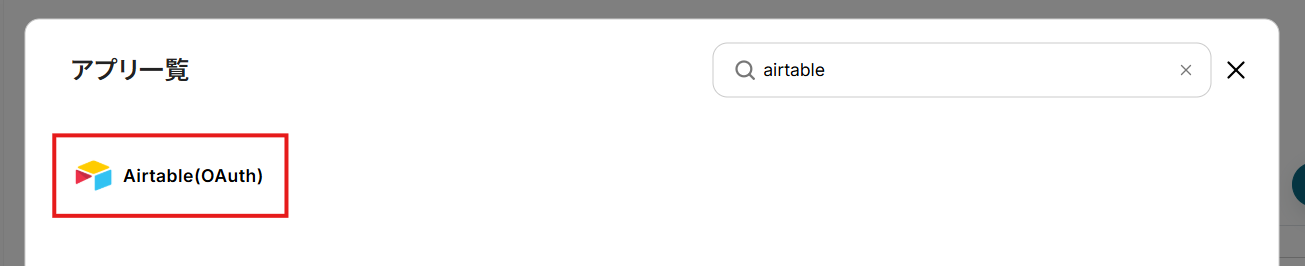
- Airtableのログイン画面が表示されます。
連携させるアカウントでログインしてください。
※ 既にログイン済みのアカウントがある場合、この画面はスキップされます。
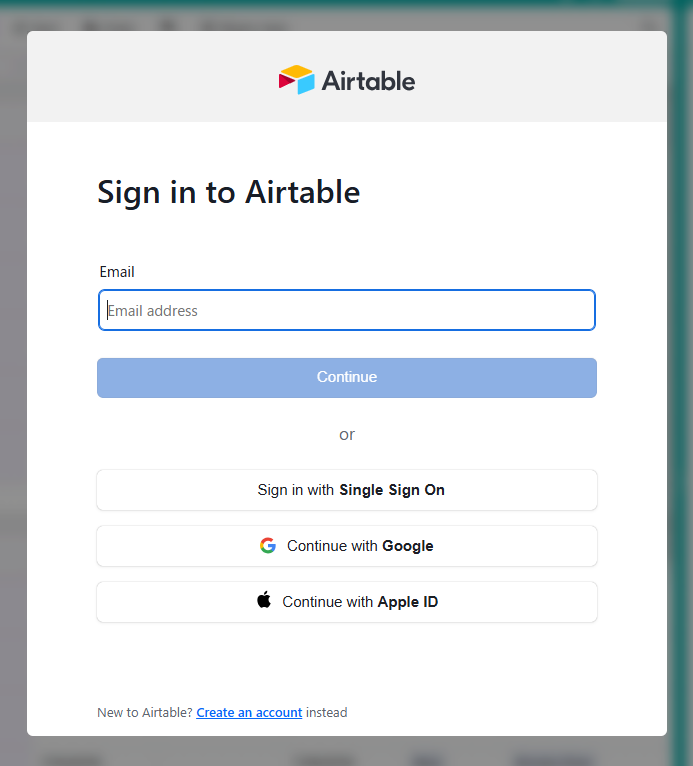
- YoomからAirtableへのアクセス権限を確認し、「+ Add base」をクリック。
連携させるワークスペースやベースを選択してください。
※ 全てのリソースを連携させる場合は「+ Add all resources」をクリック。
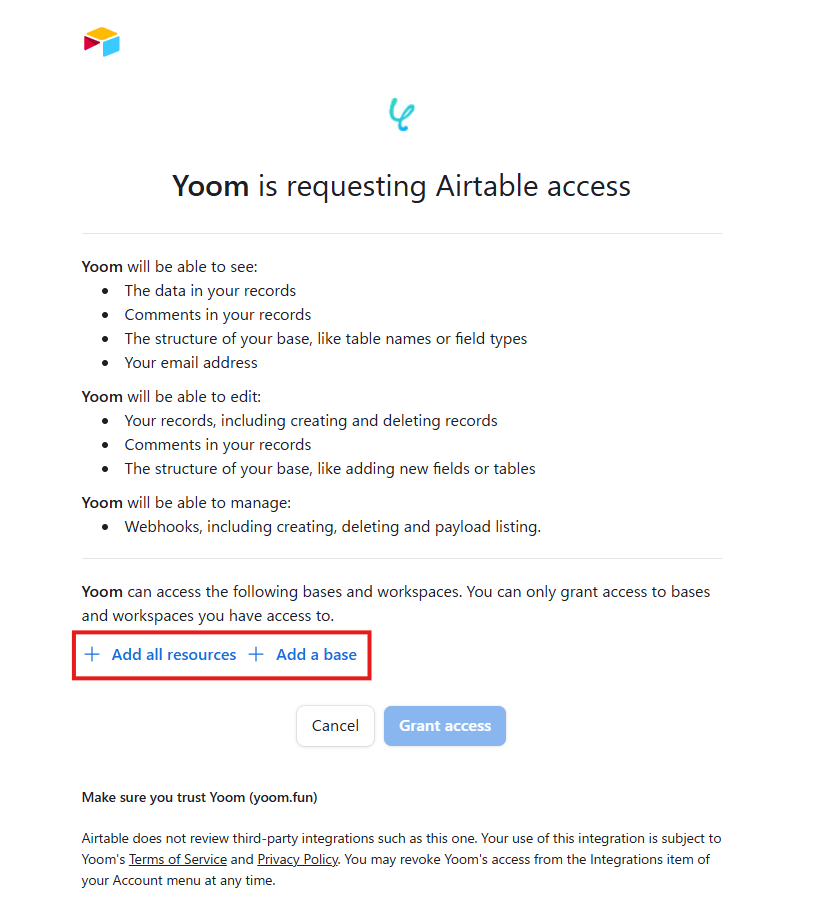
- 「Grant access」をクリック。
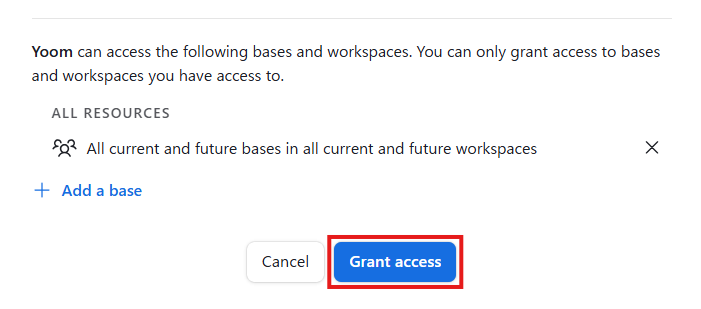
- 連携が完了し、マイアプリ画面に戻ります。
Airtable(OAuth)が追加されていることを確認してください。

HubSpotのマイアプリ登録
HubSpot側での権限追加の手順:HubSpotのマイアプリ登録方法
- アプリ一覧画面でHubSpotを検索して選択。
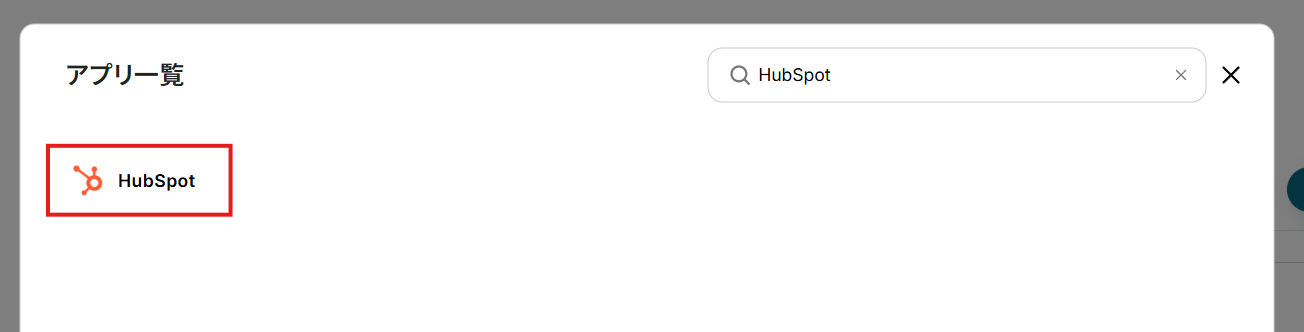
- グレーのボタン(Sign in to your HubSpot account)をクリック。
※ アカウントがない場合はオレンジのボタンからアカウント登録を行ってください。
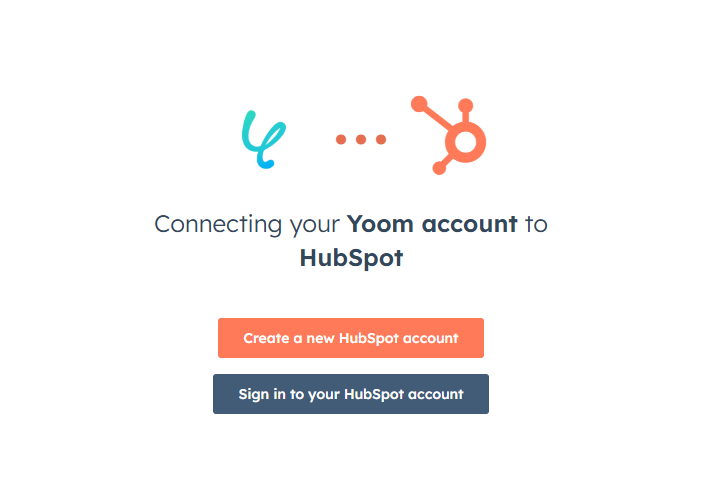
- 連携させるアカウントをラジオボタンから選択し、「アカウントを選択」をクリック。
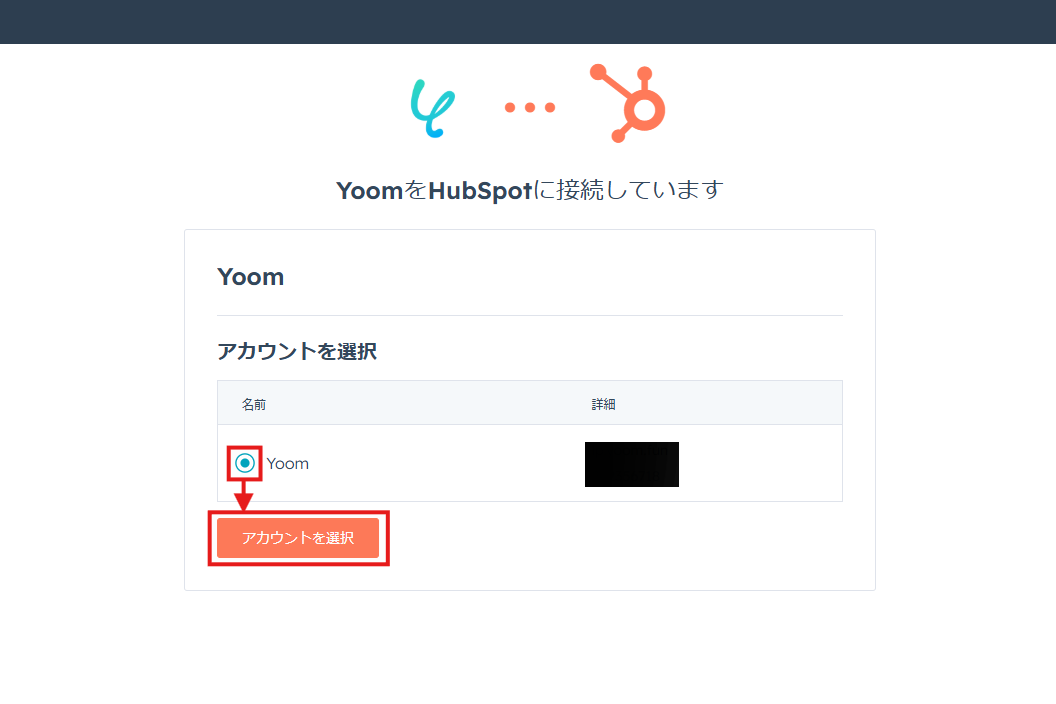
- アクセス権限の内容を確認し、ページ下部のチェックボックスにチェックを入れた後、「アプリを接続」をクリック。

- 連携が完了し、マイアプリ画面に戻ります。
HubSpotも追加されていれば、このフローで使用するアプリのマイアプリ登録は終わりです!
ステップ2:テンプレートのコピー
Yoomのフローボットテンプレートから使用するテンプレートを選び、「このテンプレートを試す」をクリックすると、マイプロジェクトにコピーされます。
ここでは、冒頭でご紹介したテンプレートを使用するため、以下のバナーの「試してみる」をクリックしてください。
Airtableでレコードが作成されたら、HubSpotにコンタクトを作成する
試してみる
■概要
顧客情報やリードの管理に、AirtableとHubSpotを併用しているものの、それぞれのツールに手作業でデータを入力していませんか。このワークフローは、Airtableに新しいレコードが登録されると、その情報を基にHubSpotへコンタクトを自動で作成します。AirtableとHubSpot間のデータ連携を自動化し、手入力の手間や入力ミスといった課題を解消し、円滑な顧客情報管理を実現します。
■このテンプレートをおすすめする方
・AirtableとHubSpotを併用し、二重入力の手間に課題を感じている方
・手作業でのデータ移行による、入力ミスや情報更新の漏れを防ぎたい方
・Airtableで管理しているリード情報を、HubSpotに連携させたいマーケティング担当者の方
■注意事項
・Airtable、HubSpotのそれぞれとYoomを連携してください。
・トリガーは5分、10分、15分、30分、60分の間隔で起動間隔を選択できます。
・プランによって最短の起動間隔が異なりますので、ご注意ください。
そうすると、Yoomのワークスペースにテンプレートがコピーされ、自動化フローの設定画面(フローボット)が開きます。
「OK」をクリックして、フローの設定に進みましょう。
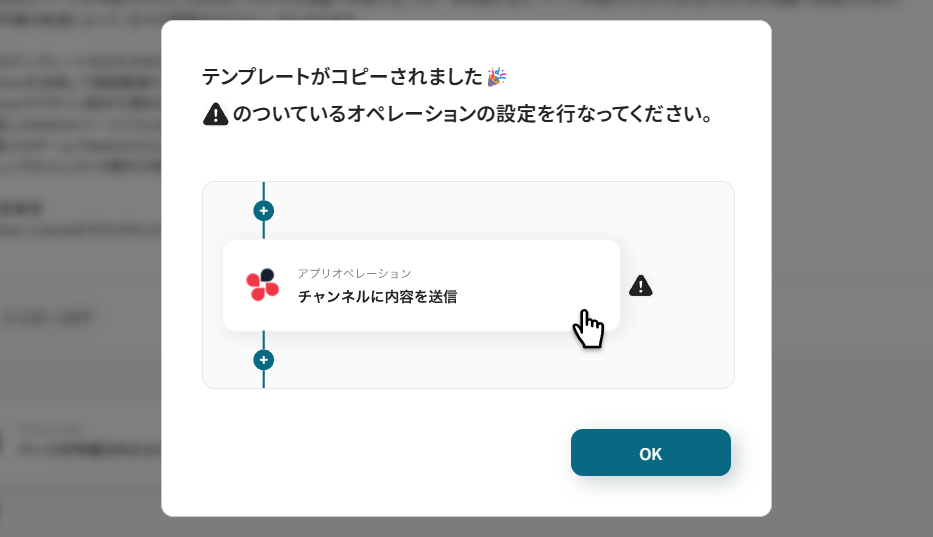
以降、コピーしたフローボットには、プロジェクト一覧の「マイプロジェクト」からアクセスできます。
ステップ3:Airtableのトリガー設定
先ずは、フローの起点となるトリガーアクションを設定していきます。
- Airtableの「レコードが登録されたら」をクリック。
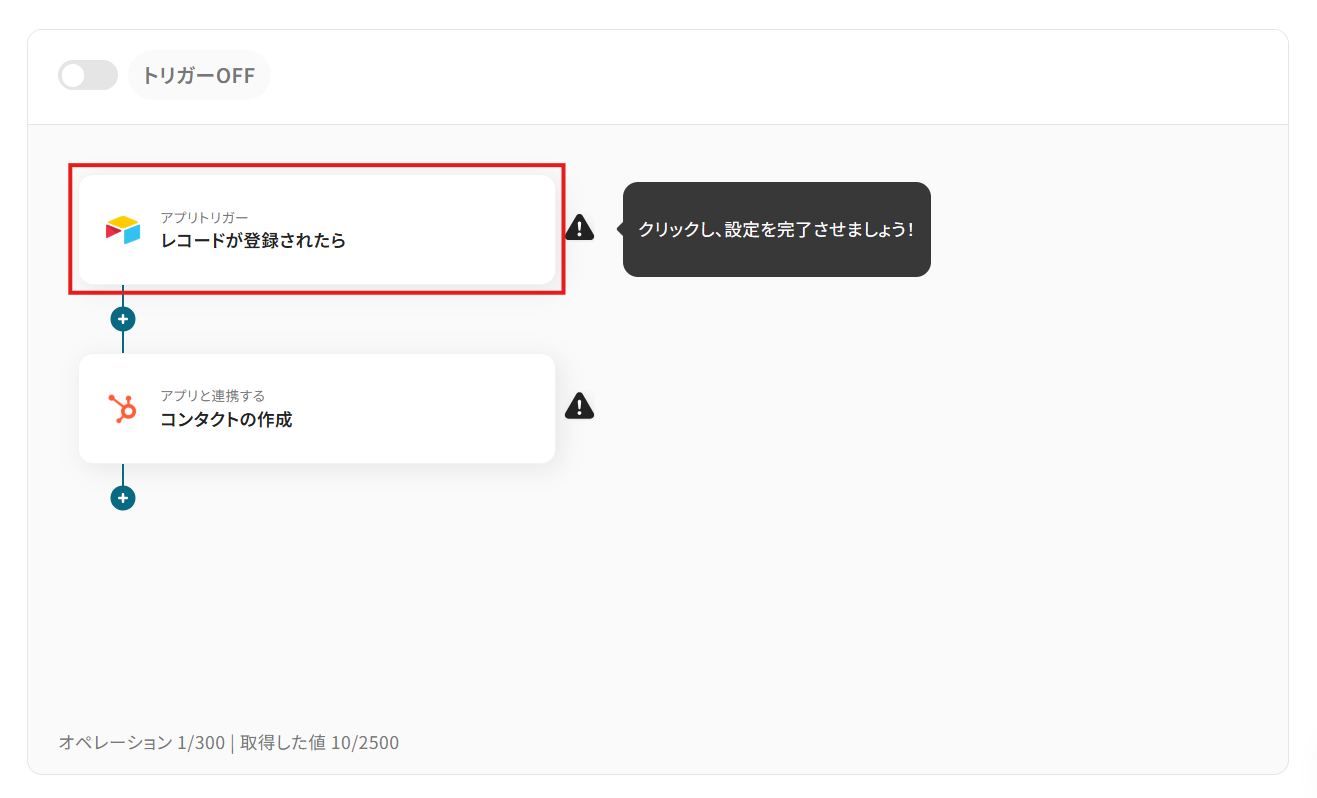
- 「タイトル」は任意の名称に変更できます。
アクションの内容が分かりやすいタイトルにするとよいでしょう。
- 連携アカウントにはマイアプリ登録で連携したアカウントが設定されています。
複数のアカウントと連携している場合には、このフローで用いるアカウントをプルダウンから選択してください。
- アクションを確認して、「次へ」をクリック。
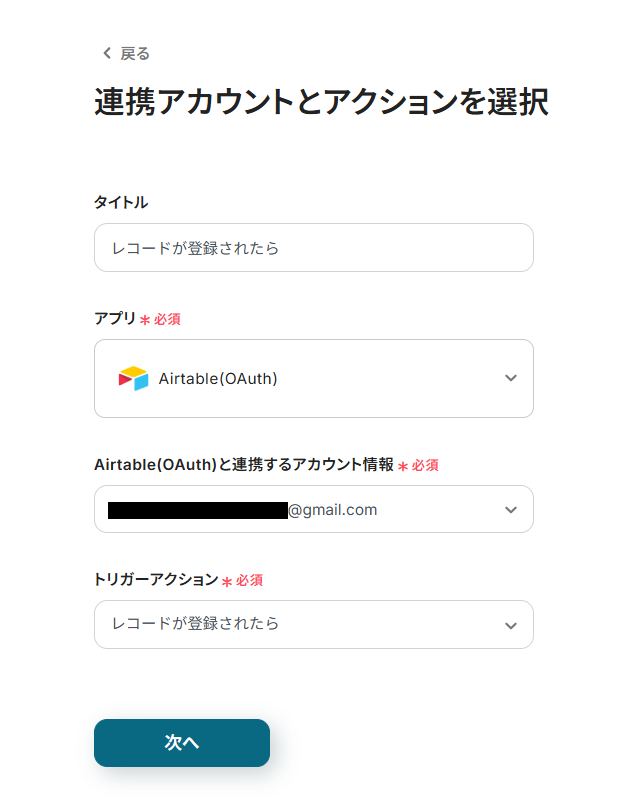
- 「トリガーの起動間隔」をプルダウンの「5分・10分・15分・30分・60分」から選択。
そのプランの最短の起動間隔にすることで、レコード登録時により早くコンタクト作成が行えるようになります。
※ ご利用プランによって、設定できるトリガーの最短間隔が異なるためご注意ください。
参考:ポーリングトリガーの仕組みについて
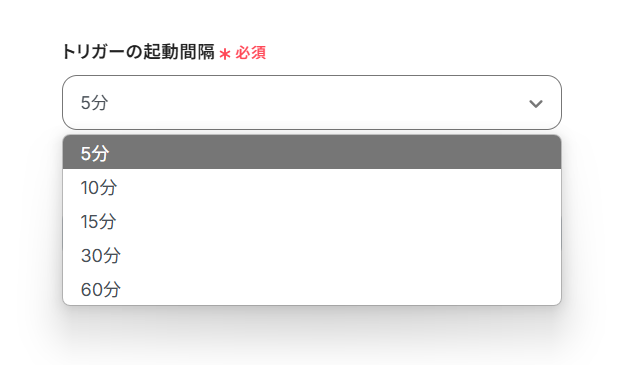
- 「ベースID」に監視対象とするベースのIDを設定。
IDは対象ベースのURL(airtable.com/ベースID/テーブルID/ビューID)から取得してください。appから始まるIDです。
- 同じく「テーブルID」も設定します。tblから始まるIDです。
- 「Created Timeのフィールド名」に対象テーブルのレコード作成日フィールドの名称を設定。
レコード作成日フィールドのないテーブルは監視対象にできません。
ない場合はフィールドを追加してください。
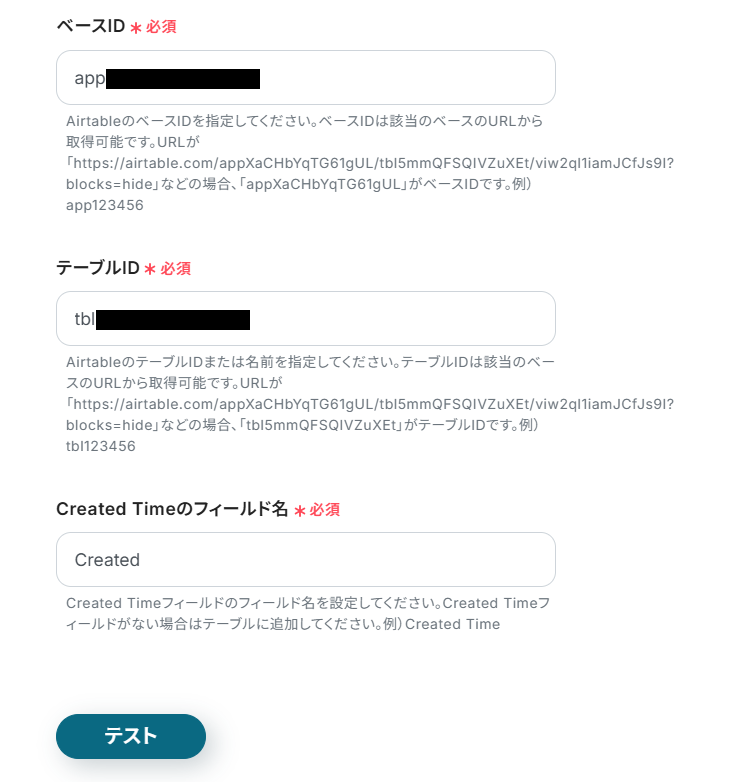
- レコードの登録を正常に検知できるかテストを行いましょう。
指定したテーブルに、テスト用のレコードを登録してください。
※ テスト用レコードの例

- Yoomに戻り「テスト」をクリック。
- テストに成功すると、「取得した値」にレコードIDやレコード作成日などが追加されます。
レコードの各フィールドを取得するには、「取得する値を追加」をクリックして、取得項目を追加する必要があります。
参考:「取得する値」を追加する方法
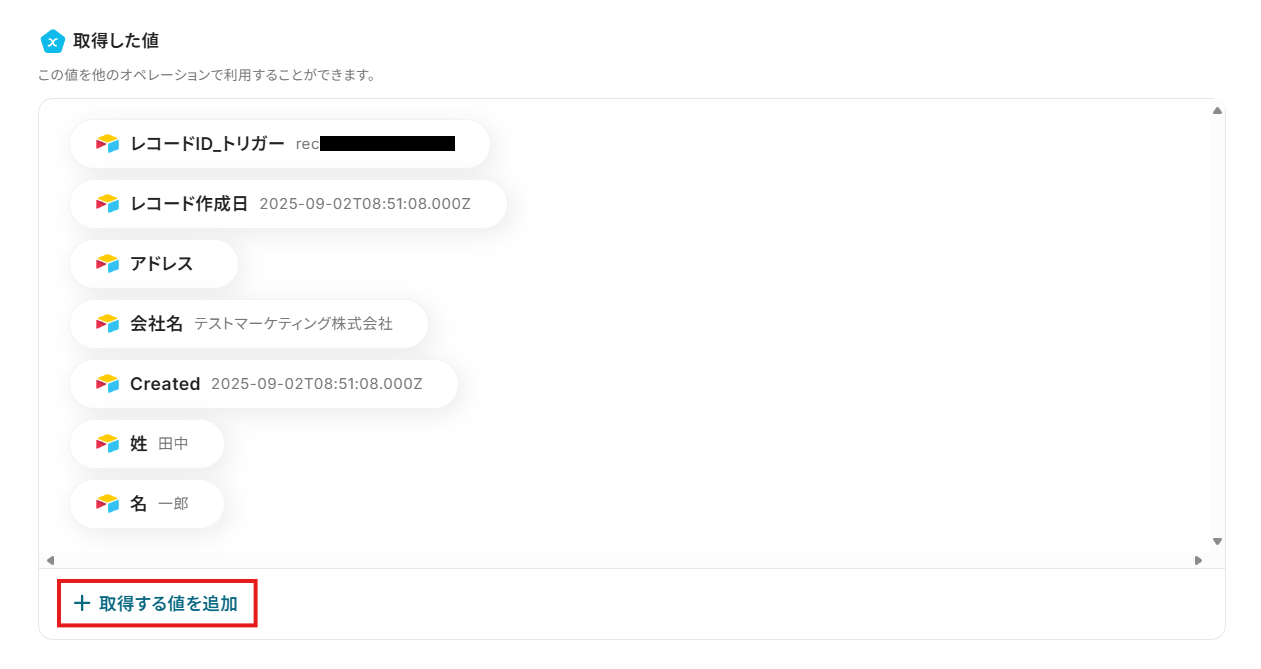
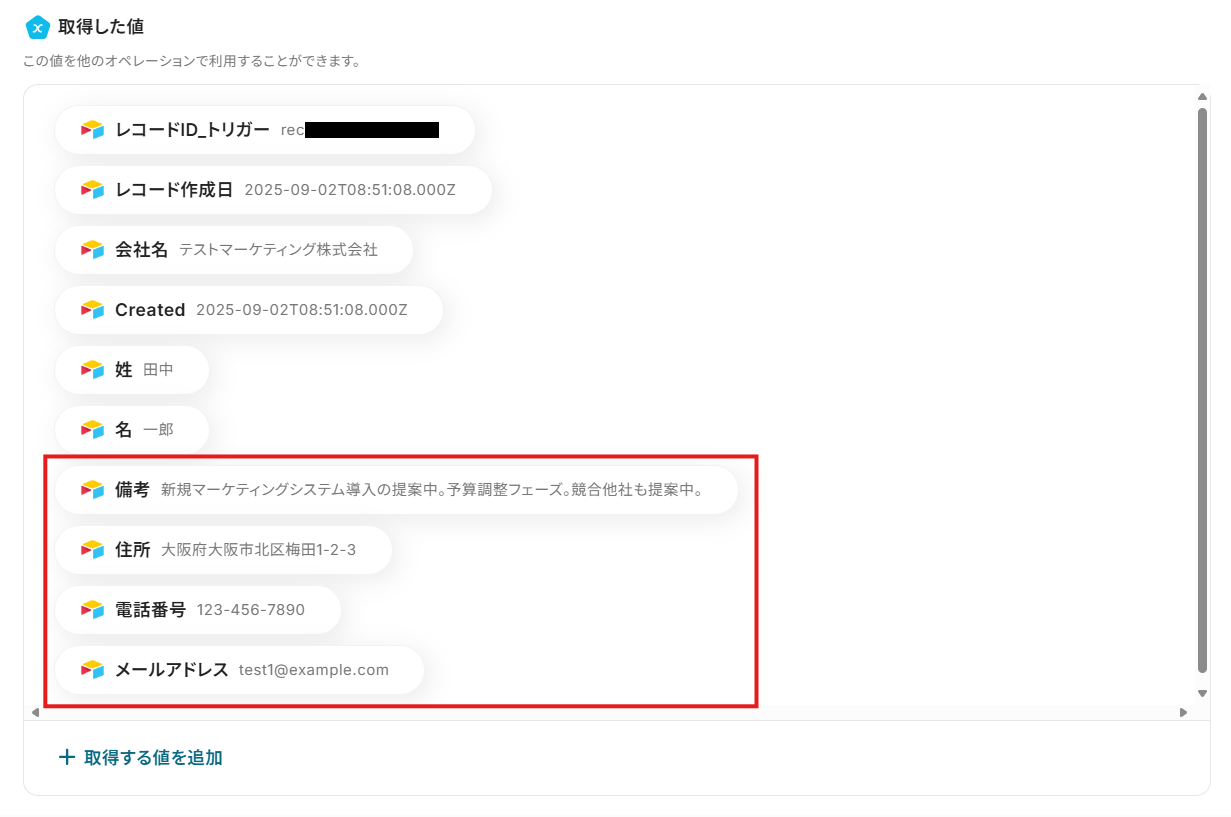
- 取得する値が設定できたら、ページ下部の「保存する」をクリック。
トリガーとなる投稿の設定が完了し、フロー画面に戻ります。
取得した値は、以降のアクションで変数(フローが稼働する度に変わる値)として使用できるようになります。
参考:取得した値について
ステップ4:HubSpotへコンタクト作成
それでは、取得したレコード情報を用いてHubSpotにコンタクトを作成しましょう。
- HubSpotの「コンタクトの作成」をクリック。
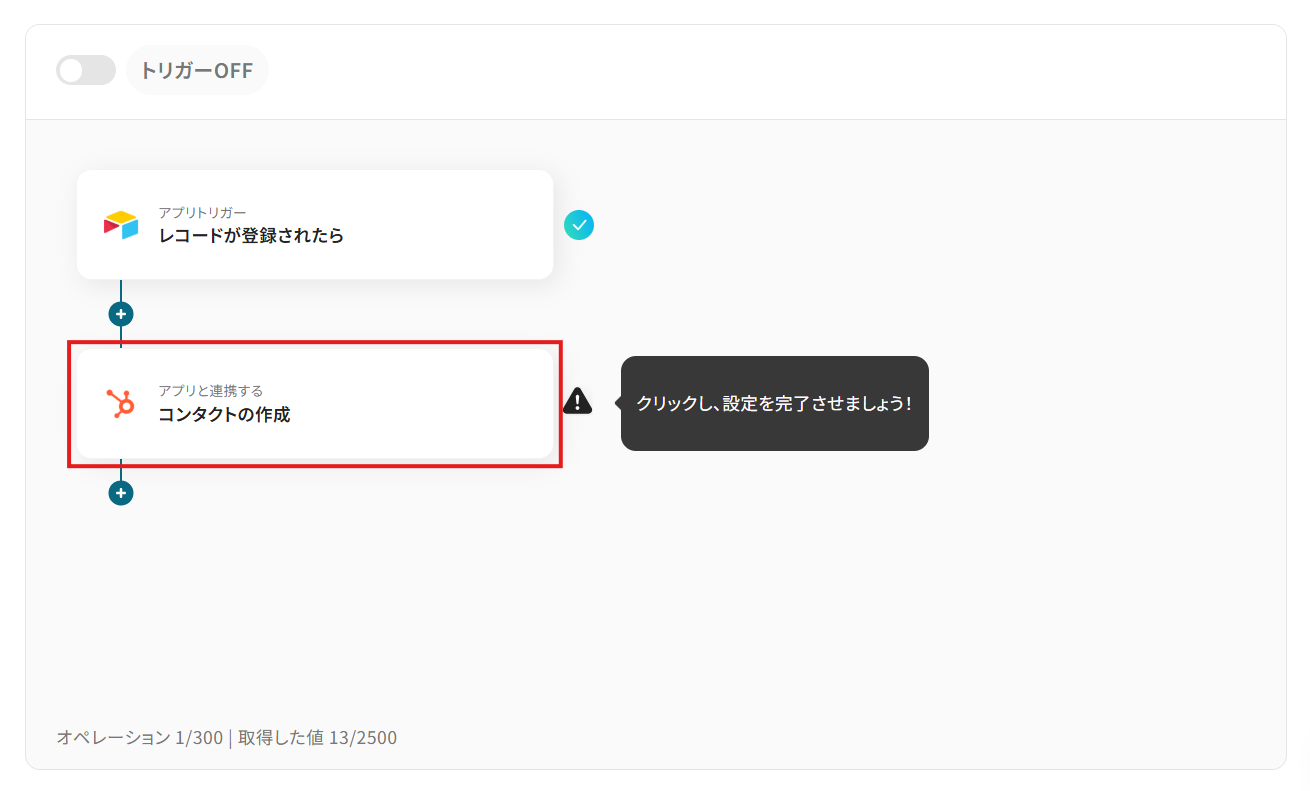
- 適宜「タイトル」を変更。
- 連携アカウントと実行アクションを確認。
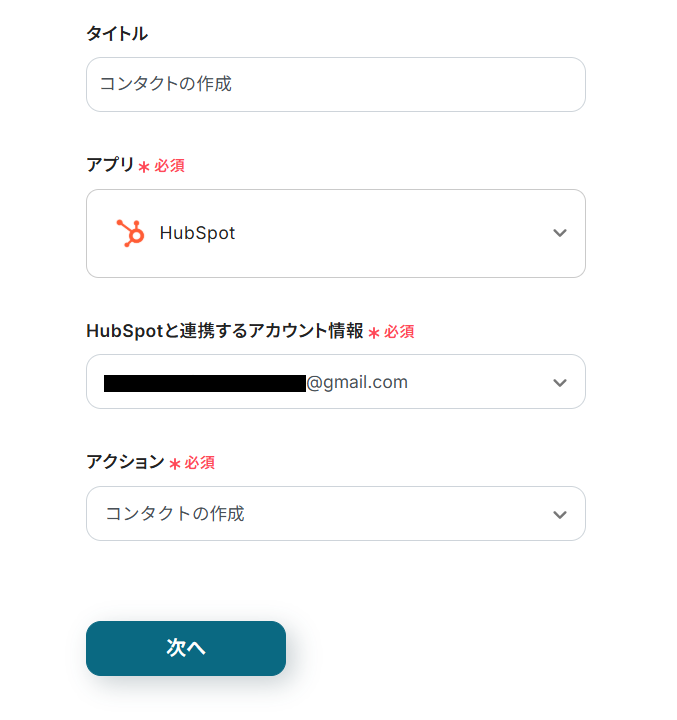
- 作成するコンタクトの各項目に、Airtableから取得した値を設定していきましょう。
入力欄クリック時に表示されるトリガーアクションメニューから、対応する項目を選択してください。
項目をクリックすると、入力欄に{{項目名 取得した値}}という形で追加されます。

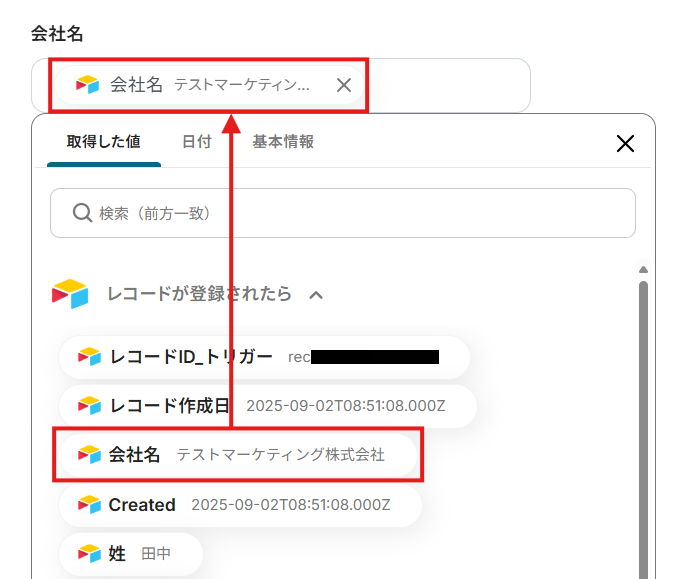
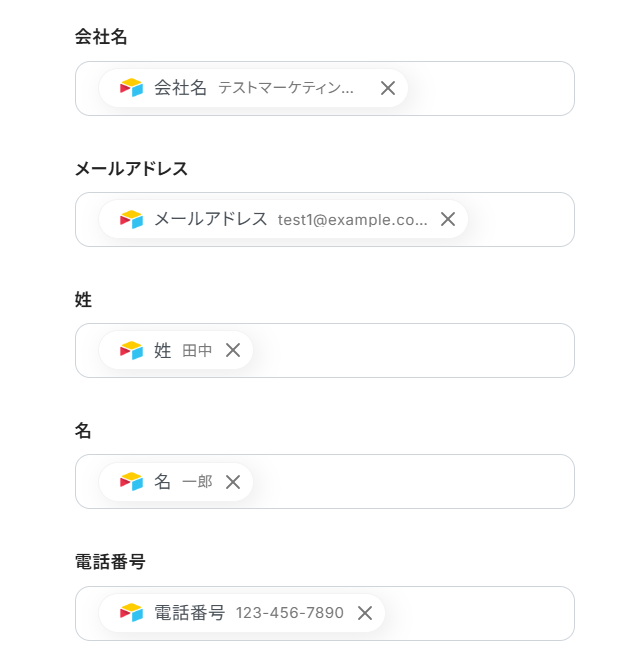
- プルダウンから選択する項目は固定値となり、コンタクトごとの変更はできません。
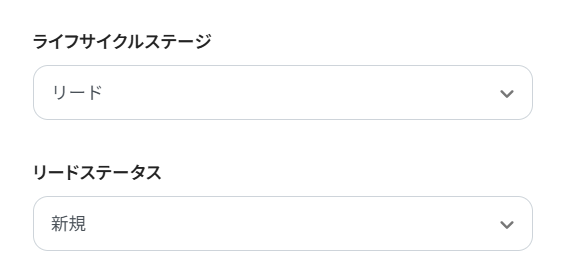
- 設定を終えたら「テスト」をクリック。HubSpotにコンタクトが作成されます。
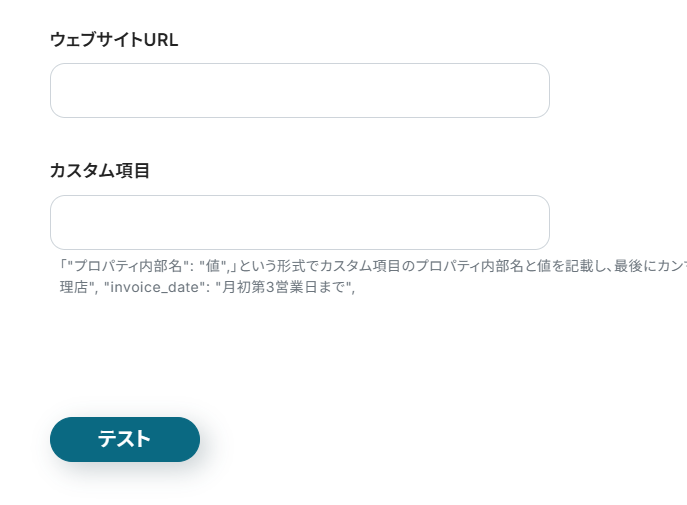
- テストに成功したら、HubSpotのコンタクトを確認しましょう。
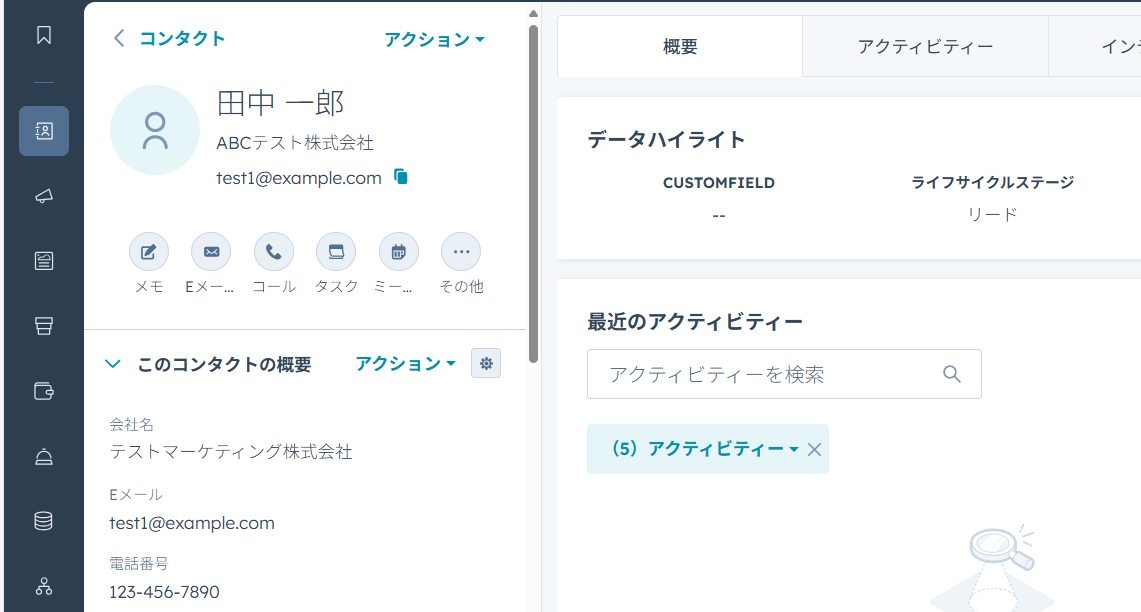
- 期待通りのコンタクトが作成されていれば、ページ下部の「保存する」をクリック。
ステップ5:フロー稼働の準備
フロー画面に戻り、「全ての設定が完了しました!」と表示されていればフローの設定は完了です。
早速フローを稼働させるのであれば、「トリガーをON」をクリックします。
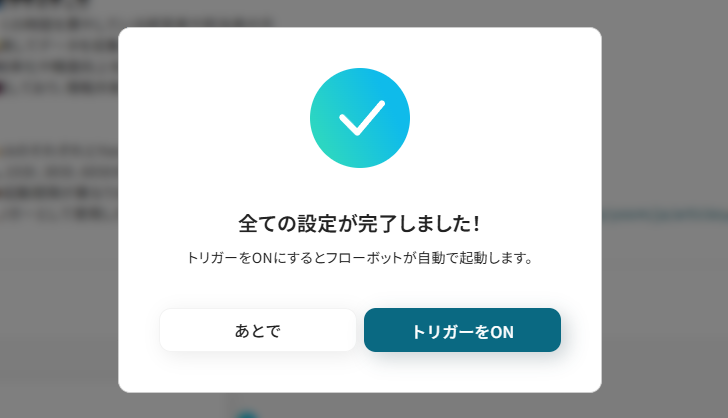
あとで稼働させる場合は、フロー画面のトリガースイッチをクリックしてください。
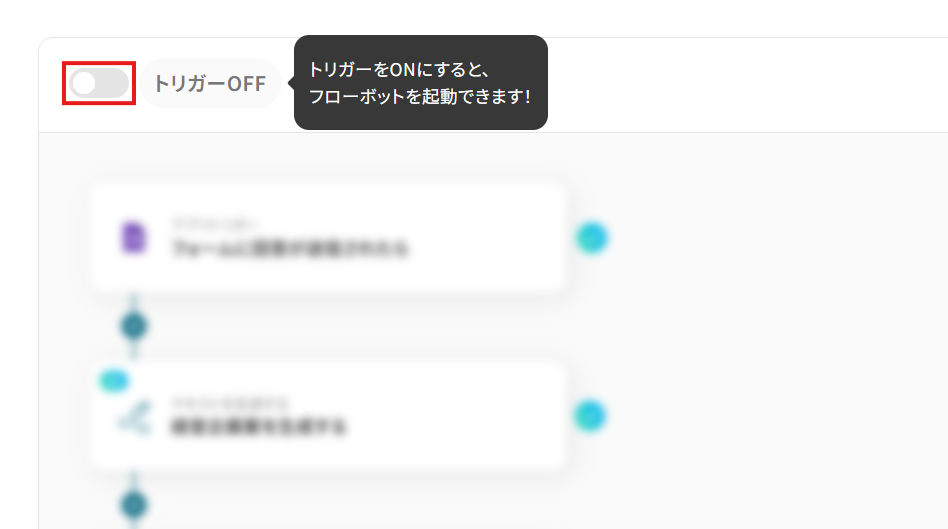
トリガーをONにしたら、実際に動作することを確認しましょう。
Airtableの指定したテーブルにレコードを追加し、その情報を基にしたコンタクトがHubSpotに作成されていれば成功です。
今回のフローボットをベースに、他にも様々な作業の自動化が実現できます!
是非、Yoomの便利な機能をお試しください。
HubSpotのデータをAirtableに連携したい場合
今回はAirtableからHubSpotへデータを連携する方法をご紹介しましたが、逆にHubSpotで発生したイベントをトリガーにAirtableへデータを連携することも可能です。
HubSpotのデータをAirtableにバックアップとして保存したり、プロジェクト管理に活用したりする場合に便利ですので、下記のテンプレートも併せてご利用ください。
HubSpotで新しい会社が作成されたら、Airtableにレコードを作成する
HubSpotに新しい会社情報が登録された際に、その情報を自動でAirtableの指定したテーブルに記録します。
この連携により、営業部門で登録された最新の企業情報を、開発部門や管理部門が利用するAirtableに素早く共有できるため、部門間の情報連携がスムーズになるでしょう。
HubSpotで新しい会社が作成されたら、Airtableにレコードを作成する
試してみる
■概要
CRMとしてHubSpot、データベースとしてAirtableを利用し、それぞれのツールに同じ情報を手入力する作業に手間を感じていませんか。このような手作業による二重入力は、時間的な負担だけでなく、転記ミスなどのヒューマンエラーを誘発する原因にもなります。このワークフローを活用すれば、HubSpotに新しい会社情報が登録されると、自動でAirtableにレコードが作成されるため、AirtableとHubSpot間のデータ連携に関する課題を円滑に解消します。
■このテンプレートをおすすめする方
・HubSpotの会社情報をAirtableに手作業で転記しており、作業を効率化したい方
・AirtableとHubSpotを連携させて、顧客情報などの二重入力をなくしたいと考えている方
・SaaS間のデータ連携を自動化し、本来注力すべきコア業務に集中したい担当者の方
■注意事項
・Airtable、HubSpotのそれぞれとYoomを連携してください。
・トリガーは5分、10分、15分、30分、60分の間隔で起動間隔を選択できます。
・プランによって最短の起動間隔が異なりますので、ご注意ください。
HubSpotで特定条件の新しい会社が作成されたら、Airtableにレコードを作成する
「ライフサイクルステージが顧客である」などの条件を満たす会社情報のみを抽出して、Airtableの指定テーブルに追加することも可能です。
成約に至った顧客情報だけをAirtableのプロジェクト管理データベースに連携するといった的確な情報共有によって、業務効率の向上が見込めます。
HubSpotで特定条件の新しい会社が作成されたら、Airtableにレコードを作成する
試してみる
■概要
HubSpotで管理している会社情報を、プロジェクト管理などで利用するAirtableにも手作業で転記する作業は、手間がかかるだけでなく、情報の更新漏れや入力ミスの原因にもなりえます。このワークフローは、HubSpotとAirtableの連携を自動化し、そうした課題を解決します。HubSpotで特定の条件に合致する新しい会社が作成されると、自動でAirtableにレコードが作成されるため、手作業によるデータ入力の手間を省き、常に最新の情報を両ツールで同期させることが可能です。
■このテンプレートをおすすめする方
・HubSpotとAirtableを併用しており、手作業でのデータ転記をなくしたい方
・AirtableとHubSpot間のデータ連携を自動化し、入力ミスを防ぎたい方
・営業と制作など、部署間でツールを跨いだ情報共有を円滑にしたいと考えている方
■注意事項
・Airtable、HubSpotのそれぞれとYoomを連携してください。
・トリガーは5分、10分、15分、30分、60分の間隔で起動間隔を選択できます。
・プランによって最短の起動間隔が異なりますので、ご注意ください。
・分岐はミニプラン以上のプランでご利用いただける機能(オペレーション)となっております。フリープランの場合は設定しているフローボットのオペレーションはエラーとなりますので、ご注意ください。
・ミニプランなどの有料プランは、2週間の無料トライアルを行うことが可能です。無料トライアル中には制限対象のアプリや機能(オペレーション)を使用することができます。
AirtableやHubSpotを使ったその他の自動化例
今回ご紹介した連携以外でも、AirtableやHubSpotのAPIを活用してさまざまな業務を自動化することが可能です。
もし気になるものがあればぜひこちらもお試しになってみてください!
Airtableを使った自動化例
レコードや取引先などの登録や更新をトリガーに、顧客管理、人事管理、プロジェクト管理など、様々な外部ツールへ情報をシームレスに連携。
また、他のアプリのデータをAirtableに集約することで、データの一元管理を促進します。
これにより、手作業によるデータ入力や転記の手間をなくし、情報共有のスピードと正確性も向上するでしょう。
Airtableでレコードが登録されたらGoogle スプレッドシートをコピーする
試してみる
■概要
「Airtableでレコードが登録されたらGoogle スプレッドシートをコピーする」ワークフローは、Airtableに新たにレコードが追加されると、自動的にGoogle スプレッドシートをコピーする仕組みです。これにより、AirtableとGoogle スプレッドシート間でのデータ同期が簡単に行え、データの管理やバックアップが効率化されます。
■このテンプレートをおすすめする方
・Airtableでデータベースを管理しているが、Google スプレッドシートに自動的にデータをコピーしたい方
・Google スプレッドシートを活用してデータを整理・バックアップしたい方
・AirtableとGoogle スプレッドシートを連携させて業務効率化を図りたい担当者
・データの同期作業を自動化して、手間を減らしたい企業の担当者
・定期的にAirtableのデータをGoogle スプレッドシートに反映させる作業を自動化したい方
■注意事項
・Google スプレッドシート、AirtableのそれぞれとYoomを連携してください。
・トリガーは5分、10分、15分、30分、60分の間隔で起動間隔を選択できます。
・プランによって最短の起動間隔が異なりますので、ご注意ください。
SmartHRで従業員情報が更新されたらAirtableの従業員管理台帳を更新する
試してみる
SmartHRで従業員情報が更新されたらAirtableの従業員管理台帳を更新するフローです。
Trelloでカードが登録されたらAirtableに追加する
試してみる
Trelloでカードが登録されたらAirtableに追加するフローです。
Squarespaceで注文情報作成されたらAirtableに注文者情報を登録する
試してみる
■注意事項
・SquarespaceとAirtableのそれぞれとYoomを連携してください。
・トリガーは5分、10分、15分、30分、60分の間隔で起動間隔を選択できます。
・プランによって最短の起動間隔が異なりますので、ご注意ください。
HubSpotを使った自動化例
新規コンタクトや取引が登録されたらチャットツールに通知したり、予定調整ツールで予定が登録されたらツールにコンタクトを登録したりできます。
また、オンラインフォーム作成ツールやWebサイト作成ツールからフォームが送信されたら、ツールにチケットを作成することも可能です。
これらの連携により、手動での情報転記やチームへの情報共有の手間を削減し、営業・マーケティング活動の効率を向上させます。
Jotformでフォームが送信されたら、HubSpotにチケットを作成する
試してみる
Jotformでフォームが送信されたら、HubSpotにチケットを作成するフローです。
HubSpotに新規コンタクトが登録されたらDiscordに通知
試してみる
HubSpotに新規コンタクトが登録されたことを検知して、Discordに通知を行います。
HubSpotで新規取引が作成されたらSlackでメッセージを送付
試してみる
HubSpotで新規取引が作成されたらSlackでメッセージ送ります
Webflowのフォームが送信されたらHubSpotにチケットを作成する
試してみる
Webflowのフォームが送信されたらHubSpotにチケットを作成するフローです。
TimeRexで予定が登録されたらHubSpotにコンタクトを登録
試してみる
]
まとめ
AirtableとHubSpotの連携を自動化することで、これまで手作業で行っていた二つのツール間のデータ転記作業の手間を削減し、入力ミスなどのヒューマンエラーを防ぐことができます。
データは常に最新かつ正確な状態に保たれ、営業担当者が情報確認の手間なく迅速にアクションを起こせるようになることで、本来注力すべき顧客とのコミュニケーションや戦略立案に集中できる環境が整うでしょう!
今回ご紹介したような自動化は、ノーコードツール「Yoom」を活用することで、プログラミングの知識がない方でも直感的な操作で簡単に構築できます。
もし自動化に少しでも興味を持っていただけたなら、こちらから無料登録してYoomによる業務効率化を体験してみてください!
よくあるご質問
Q:レコードの「更新」も連携のきっかけにできますか?
A:作成と更新のどちらもHubSpotに反映させたい場合には、作成用とは別に更新用のフローを作成してください。
Airtableの「レコードが更新されたら」とHubSpotの「コンタクトの取得」「コンタクトの更新」を組み合わせることで更新用のフローが構築できます。
参考:アプリトリガーの設定方法/「アプリと連携する」の設定方法
Q:連携時にデータが重複するのを防ぐ方法はありますか?
A:HubSpotに既に同一メールアドレスのコンタクトが存在している場合にはエラーとなり、新規コンタクトの作成は実行されません。
エラーを発生させずに重複を防ぎたい場合は、ミニプラン以上で利用可能な「分岐」オペレーションをご活用ください。
参考:「分岐」の設定方法
Q:連携が失敗した場合、エラーに気づく仕組みはありますか?
A:作成したフローボットでエラーが発生した場合、Yoomアカウントを登録したメールアドレス宛てに通知が送信されます。
通知に記載されているURLからエラー内容を確認し、フローの停止や再実行といった対応を行ってください。
また、フローの修正を行う際にはYoomのヘルプセンターでエラー内容の検索をかけてみることをおすすめします。
参考:エラー時の対応方法について
ヘルプページで解決しない場合は、サポート窓口を利用することもできます。